RegJump est un super outil de Windows Sysinternals qui existe depuis très longtemps, lance automatiquement l'éditeur de registre et passe au chemin de registre spécifié. Le chemin du registre doit être mentionné en tant que paramètre de ligne de commande pour RegJump.
Pour que l'Éditeur du Registre ouvre le HKEY_LOCAL_MACHINE\Software\Microsoft branchez directement, vous utiliseriez cette commande :
regjump.exe HKLM\Software\Microsoft\Windows
Les gens utilisent cet outil depuis des années, mais quoi de neuf à regjump.exe est que la dernière version v1.1 à partir de cette publication, prend en charge "-c” qui prend le chemin du registre stocké dans le presse-papiers comme paramètre d'entrée.
Utilitaire RegJump: ouvrez Regedit directement sur une clé donnée (stockée dans le presse-papiers)
Voici comment faire directement sauter à une clé de registre en utilisant RegJump.
Télécharger RegJump de Microsoft et extrayez l'exécutable dans un dossier de votre choix. Créez ensuite un raccourci vers RegJump avec "-c" paramètre (RegJump.exe -c) et placez-le sur le bureau.
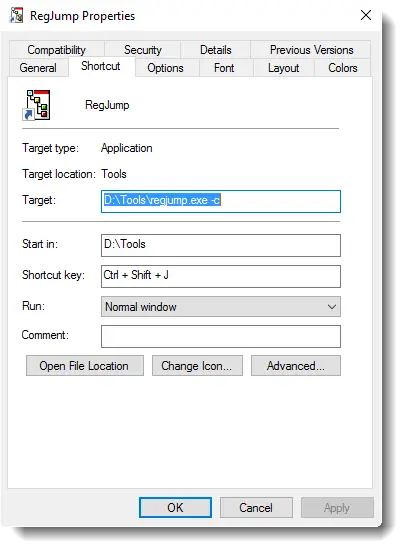
En option, vous pouvez attribuer un raccourci clavier pour lancer ce raccourci. Comme RegJump.exe n'a pas d'icônes, vous pouvez cliquer sur Changer d'icône… et choisir une icône dans Shell32.dll si vous en avez besoin. Dans Windows Vista et les systèmes supérieurs, vous devez exécuter ce programme avec élévation de privilèges. Pour ce faire, cliquez sur le Avancée onglet dans les propriétés du raccourci RegJump, cliquez sur Exécuter en tant qu'administrateur, puis cliquez sur OK.
Ensuite, lorsque vous tombez sur un site discutant des modifications du registre pour résoudre un problème auquel vous êtes confronté sur votre ordinateur… par exemple, l'article Microsoft KB 822005 suggère de supprimer certaines clés du registre pour réinitialiser les paramètres de Word…
..copiez simplement le chemin du registre mentionné dans l'article et lancez le raccourci RegJump en double-cliquant ou en utilisant le raccourci clavier précédemment attribué. RegJump demande l'autorisation d'exécuter avec élévation de privilèges et, lorsqu'il y a consenti, il exécute l'éditeur de registre et accède directement au chemin de registre ci-dessus.
Les modifications du registre sont inévitables de nos jours pour personnaliser ou corriger les paramètres défectueux dans Windows. Et ici, sur ce blog, nous discutons des hacks de registre dans plusieurs de nos articles pour résoudre les problèmes ou pour faire fonctionner Windows comme vous le souhaitez. J'espère que vous trouverez cette astuce très utile.
Barre d'adresses de l'éditeur de registre dans la mise à jour de Windows 10 Creators
Depuis la mise à jour de Windows 10 Creators, l'éditeur de registre obtient une barre d'adresse comme on le voit dans l'article L'éditeur de registre obtient la fonctionnalité de barre d'adresse dans Windows 10. Vous pouvez simplement coller le chemin du registre dans la barre d'adresse et appuyer sur ENTRÉE. Pas besoin de développer chaque touche pour accéder à la branche que vous souhaitez atteindre.
Une autre bonne chose est que vous pouvez même utiliser des formes courtes ou abrégées, telles que HKCU pour HKEY_CURRENT_USER etc. C'est une fonctionnalité très utile ajoutée à l'éditeur de registre dans Windows 10.
Une petite demande: si vous avez aimé ce post, merci de le partager ?
Un "minuscule" partage de votre part aiderait beaucoup à la croissance de ce blog. Quelques bonnes suggestions :- Épinglez-le !
- Partagez-le sur votre blog préféré + Facebook, Reddit
- Tweetez-le !